こんにちは。OKUMA(@OKUMABLOG)です。
前回、↓の記事で書かせていただいた通り、WordPressのエディター画面に不具合が起き、幾つか対処法を実施してみたものの、結局元には戻らず、様々な点で違和感ありまくりな状態でブログ投稿を続ける日々…。


あー記事書いててモヤモヤする…。やっぱり気になるなぁ…。
そして、その後、先ほどの記事で紹介した方法で1つだけ試していなかったものがあり、それを実施したところ…問題は解決されました!
今回はこのようにWordPressのアップデートに伴ってエディター画面に不具合が生じ、お困りの方、そして、WordPressのバージョンのダウングレードの方法について知りたい初心者ブロガーさん向けに自分の経験談を踏まえながら、対処方法を記録として残しておきます。
- WordPressアップデートによるエディター不具合の状況
- プラグイン「WP Downgrade Specific Core Version」を使用した超簡単なダウングレードの方法
発生したエディター不具合の様子
まず、こちらの記事でも紹介しましたが、私が体験した「エディター不具合」についてまとめておきます。
↓吹き出しの画像がうまく表示されません。
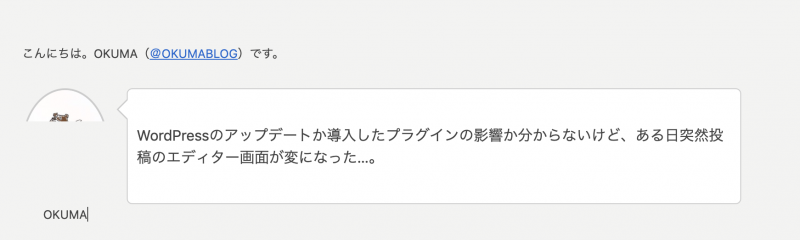
↓見出しも上手く表示されません…
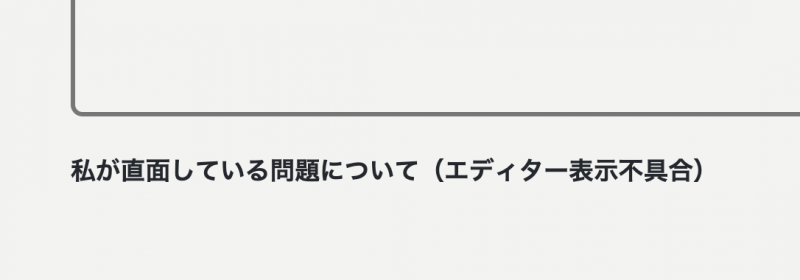
私の運営するブログの基本情報
まずは私が運営する「OKUMA BLOG」について基本情報を綴っておきます。
これは、当記事にたどり着いた皆さんが、自分のブログの状態とOKUMABLOGの状態を照らし合わせ易くするためです!(2020年4月現在のOKUMABLOGの状態です。)
WordPressテーマは「cocoon」
私が現在使用している、WordPressテーマは「cocoon」です。
無料且つ、使用している先輩ブロガーの数も多く、不具合が発生した際に先人たちの知恵も借りやすいと考え、このテーマを使用しています!
↓こんな感じでシンプルなデザインが気に入っています!
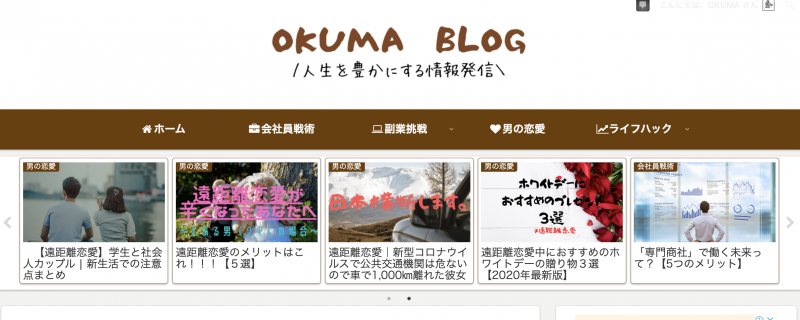
cocoonのダウンロードはこちらからどうぞ!(無料です!)
https://wp-cocoon.com/downloads/
使用しているプラグイン
今現在、使用しているプラグインはこちらです!
今回は私のブログの状態を公開することが目的ですので、それぞれのプラグインの効果や目的は割愛させていただきます。
- Akismet Anti-Spam (アンチスパム)
- All In One SEO Pack
- All In One WP Security
- Duplicate Post
- Easy Table of Contents
- Google XML Sitemaps
- Jetpack by WordPress.com
- Rinker
- Site Kit by Google
- WP Multibyte Patch
尚、今回のエディター不具合が発生した際、全てのプラグインを一度「停止」しましたが、改善は見られませんでした。
投稿した記事数は?
不具合が発生した当時の記事数は「26記事」でした。
「毎日投稿」を継続しており初心者ブロガーにしては記事数はやや多め?
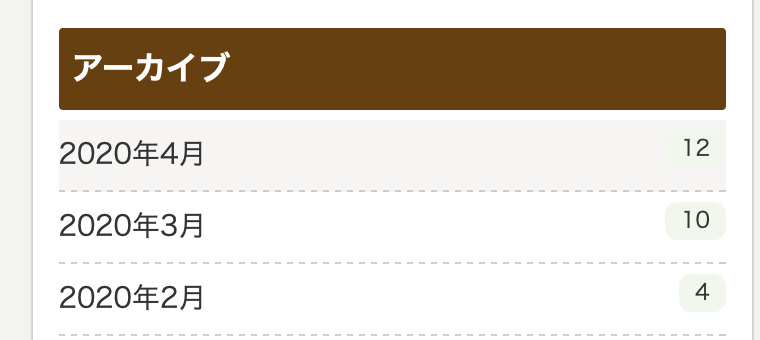

まずは私が現在進行形で直面している問題についてご紹します。
エディター不具合の原因は?
考えられる一番の原因は「WordPressのバージョンアップ」。
不具合が発生した直前にOKUMAはWordPressをバージョン5.3からバージョン5.4へバージョンアップさせていたので、恐らく原因はこれかと…。
(その他の原因含め、WordPressで不具合が発生した際の対応方法はこちらの記事にまとめていますのでご参考までに!)

なら、さっさとダウングレードすればよかったじゃん!
そうです。そうなんですが。如何せん初心者ブロガーなもので(言い訳)、WordPressにダウングレードなる概念が存在することさえ初めは知らなかったですし、知った後も、

ダウングレードで今まで積み上げた記事、設定が消えてしまったら怖い…
みたいな感じで「ダウングレード」に対するハードルが高かったというか、端的に言うと、、「ビビってました」笑
※ダウングレードする際は「バックアップ」を取っておけば安心ですね!
エディター不具合を解決した方法
原因が「WordPressのアップデート」といことが(恐らく)判明したので、以下の方法で超簡単にダウングレードを実施し、なんとエディターの不具合も解決しました。(なので原因はWordPressのアップデートで恐らくあたり!)
WordPressを簡単にダウングレードする方法
ダウングレードを実施する方法として「FTP ツール」なる物を使用する方法があることが分かりましたが、初心者ブロガーOKUMAには少々ハードルが高かった…笑
調べていくとプラグインを利用してダウングレードする方法があることを知りました。
そのプラグインの名は「WP Downgrade Specific Core Version」。
初心者ブロガーOKUMAでも超簡単にダウングレードができました!
WP Downgrade Specific Core Versionの使用方法
まずは、WordPressの「ダッシュボード」→「プラグイン」→「新規追加」を選択!
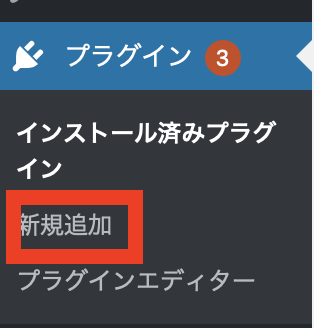
検索窓に「WP Downgrade Specific Core Version」をコピペし検索すると下記の赤枠のプラグインが出てくるので選択し、「有効化」までしちゃいます。
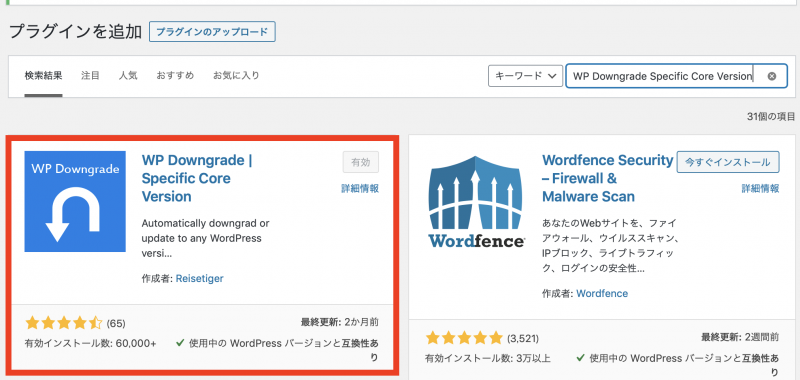
次にダッシュボードの「プラグイン」→「インストール済みプラグイン」を選択し、「WP Downgrade Specific Core Version」下にある「Setting」を選択します。

すると、↓のような画面になるので赤枠にダウングレードしたいWordPressのバージョンを自分で入力します。(OKUMAの場合、今回バージョン5.3にダウングレードしたので「5.3」が既に入力されています。)
数字を入力したら「変更を保存」をクリック。
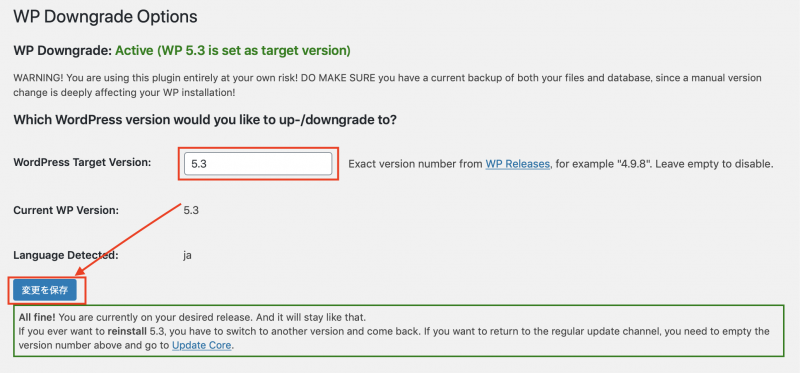
その後出てくる「edit download URL」のチェックボックスは触らずに「再インストール」を選択し完了!
これでダウングレード完了です!超簡単!
まとめ
今回はWordPress不具合でもピンポイントで「アップグレード」に伴うエディターの不具合についてご紹介しました。私の場合はWordPressのダウングレードによって一先ずは不具合を回避することができましたが、人によっては他に原因があるかもしれませんので、一度はWordPressのサポートページを参考に観にいくことをお勧めします!
https://ja.wordpress.org/support/
今後も自分の経験をどんどんアウトプットしていきます!
それではお疲れ様です!

また一つ成長しましたぁ!!!























